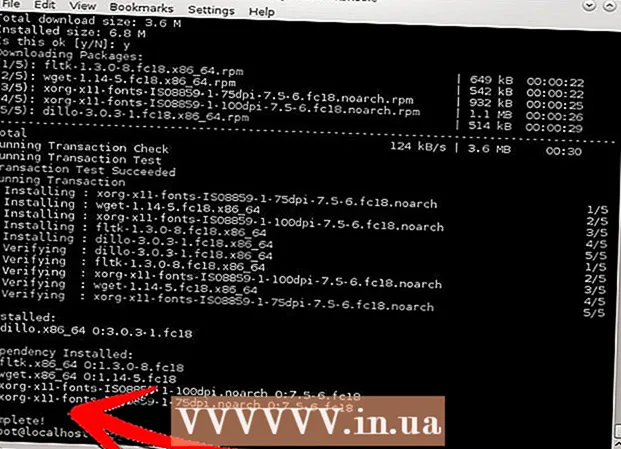Συγγραφέας:
Tamara Smith
Ημερομηνία Δημιουργίας:
21 Ιανουάριος 2021
Ημερομηνία Ενημέρωσης:
1 Ιούλιος 2024

Περιεχόμενο
- Για να πας
- Μέθοδος 1 από 5: Ετικέτα προσώπων στην εφαρμογή για κινητά
- Μέθοδος 2 από 5: Ετικέτα προσώπων στον ιστότοπο
- Μέθοδος 3 από 5: Κατάργηση φωτογραφιών από μια ετικέτα
- Μέθοδος 4 από 5: Μετονομασία ή διαγραφή ετικέτας
- Μέθοδος 5 από 5: Απόκρυψη προσώπων από τα αποτελέσματα αναζήτησης
- Συμβουλές
Για να επισημάνετε ένα πρόσωπο στις Φωτογραφίες Google, κάντε κλικ ή πατήστε τη γραμμή αναζήτησης και, στη συνέχεια, επιλέξτε ένα πρόσωπο. Στη συνέχεια, πληκτρολογήστε ένα όνομα, ώστε να μπορείτε να βρείτε εύκολα φωτογραφίες αυτού του ατόμου στις Φωτογραφίες Google. Μπορείτε να αλλάξετε τις ετικέτες ανά πάσα στιγμή και να δώσετε στα ίδια πρόσωπα την ίδια ετικέτα. Θα μπορείτε επίσης να καταργήσετε ορισμένα πρόσωπα από τα αποτελέσματα αναζήτησης. Μάθετε πώς να χρησιμοποιείτε αυτήν τη δυνατότητα ομαδοποίησης προσώπων για να βελτιώσετε τις αναζητήσεις σας στις Φωτογραφίες Google.
Για να πας
Μέθοδος 1 από 5: Ετικέτα προσώπων στην εφαρμογή για κινητά
 Πατήστε το εικονίδιο Google Photos. Όταν ανοίγετε την εφαρμογή Google Photos, θα δείτε μια λίστα με τις φωτογραφίες σας.
Πατήστε το εικονίδιο Google Photos. Όταν ανοίγετε την εφαρμογή Google Photos, θα δείτε μια λίστα με τις φωτογραφίες σας.  Βεβαιωθείτε ότι η λειτουργία "Ομαδοποίηση προσώπων" είναι ενεργοποιημένη. Διαφορετικά, δεν θα μπορείτε να δημιουργήσετε ομάδες βάσει προσώπων.
Βεβαιωθείτε ότι η λειτουργία "Ομαδοποίηση προσώπων" είναι ενεργοποιημένη. Διαφορετικά, δεν θα μπορείτε να δημιουργήσετε ομάδες βάσει προσώπων. - Πατήστε το μενού ☰ και επιλέξτε "Ρυθμίσεις".
- Βεβαιωθείτε ότι ο διακόπτης "Ομαδοποίηση προσώπων" είναι ενεργοποιημένος. (Μπορείτε να το απενεργοποιήσετε ανά πάσα στιγμή)
- Πατήστε το πίσω βέλος για να επιστρέψετε στις Φωτογραφίες.
 Πατήστε μέσα στη γραμμή αναζήτησης. Το μενού αναζήτησης θα επεκταθεί ώστε να περιλαμβάνει μια σειρά διαφορετικών μικρογραφιών εικόνων φωτογραφιών.
Πατήστε μέσα στη γραμμή αναζήτησης. Το μενού αναζήτησης θα επεκταθεί ώστε να περιλαμβάνει μια σειρά διαφορετικών μικρογραφιών εικόνων φωτογραφιών. - Αυτή η λειτουργία δεν είναι διαθέσιμη στη χώρα σας εάν δεν βλέπετε πρόσωπα.
 Πατήστε το δεξί βέλος για να δείτε όλα τα πρόσωπα. Τώρα θα δείτε όλα τα πρόσωπα που έχει εντοπίσει η Google στις φωτογραφίες σας.
Πατήστε το δεξί βέλος για να δείτε όλα τα πρόσωπα. Τώρα θα δείτε όλα τα πρόσωπα που έχει εντοπίσει η Google στις φωτογραφίες σας. - Μην ανησυχείτε αν δείτε δύο φωτογραφίες του ίδιου ατόμου στη λίστα - θα μπορείτε να τις ομαδοποιήσετε αργότερα.
 Πατήστε ένα πρόσωπο για να επισημάνετε. Θα εμφανιστεί μια νέα οθόνη με το πρόσωπο του ατόμου στην κορυφή και τις λέξεις "Ποιος είναι αυτός;" παρακάτω.
Πατήστε ένα πρόσωπο για να επισημάνετε. Θα εμφανιστεί μια νέα οθόνη με το πρόσωπο του ατόμου στην κορυφή και τις λέξεις "Ποιος είναι αυτός;" παρακάτω. 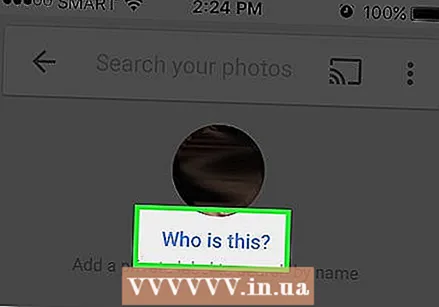 Πατήστε "Ποιος είναι αυτός;" Θα εμφανιστεί ένα πεδίο κειμένου με ένα πεδίο "Νέο όνομα" και επαφές για να διαλέξετε.
Πατήστε "Ποιος είναι αυτός;" Θα εμφανιστεί ένα πεδίο κειμένου με ένα πεδίο "Νέο όνομα" και επαφές για να διαλέξετε.  Εισαγάγετε ή επιλέξτε ένα όνομα. Δεδομένου ότι οι ετικέτες υπάρχουν μόνο για να σας βοηθήσουν να βρείτε τις φωτογραφίες σας, κανένας εκτός από εσάς θα δείτε αυτό το όνομα.
Εισαγάγετε ή επιλέξτε ένα όνομα. Δεδομένου ότι οι ετικέτες υπάρχουν μόνο για να σας βοηθήσουν να βρείτε τις φωτογραφίες σας, κανένας εκτός από εσάς θα δείτε αυτό το όνομα.  Πατήστε το σημάδι επιλογής ή "Enter" στο πληκτρολόγιο. Το όνομα θα οριστεί τώρα ως η ετικέτα αυτού του προσώπου.
Πατήστε το σημάδι επιλογής ή "Enter" στο πληκτρολόγιο. Το όνομα θα οριστεί τώρα ως η ετικέτα αυτού του προσώπου.  Πατήστε τη γραμμή αναζήτησης. Εάν είδατε περισσότερα από ένα εικονίδια προσώπου για αυτό το άτομο, μπορείτε να τα ομαδοποιήσετε όλα εκχωρώντας την ίδια ετικέτα. Θα δείτε το εικονίδιο του προσώπου να επανεμφανίζεται.
Πατήστε τη γραμμή αναζήτησης. Εάν είδατε περισσότερα από ένα εικονίδια προσώπου για αυτό το άτομο, μπορείτε να τα ομαδοποιήσετε όλα εκχωρώντας την ίδια ετικέτα. Θα δείτε το εικονίδιο του προσώπου να επανεμφανίζεται.  Πατήστε μια άλλη φωτογραφία του προσώπου του ατόμου. Θα δείτε το πεδίο "Ποιος είναι αυτός;" Εμφανίζεται ξανά στην επάνω αριστερή γωνία της οθόνης.
Πατήστε μια άλλη φωτογραφία του προσώπου του ατόμου. Θα δείτε το πεδίο "Ποιος είναι αυτός;" Εμφανίζεται ξανά στην επάνω αριστερή γωνία της οθόνης.  Πληκτρολογήστε την ίδια ετικέτα με την οποία πληκτρολογήσατε προηγουμένως. Η ετικέτα και ένα εικονίδιο του προσώπου του ατόμου θα εμφανίζονται στα αποτελέσματα αναζήτησης.
Πληκτρολογήστε την ίδια ετικέτα με την οποία πληκτρολογήσατε προηγουμένως. Η ετικέτα και ένα εικονίδιο του προσώπου του ατόμου θα εμφανίζονται στα αποτελέσματα αναζήτησης.  Στα αποτελέσματα αναζήτησης, πατήστε την ετικέτα. Θα εμφανιστεί ένα αναδυόμενο ερώτημα "Είναι αυτά τα δύο το ίδιο άτομο;" Και τα δύο πρόσωπα (του ίδιου ατόμου) θα εμφανίζονται ακριβώς κάτω από αυτές τις λέξεις.
Στα αποτελέσματα αναζήτησης, πατήστε την ετικέτα. Θα εμφανιστεί ένα αναδυόμενο ερώτημα "Είναι αυτά τα δύο το ίδιο άτομο;" Και τα δύο πρόσωπα (του ίδιου ατόμου) θα εμφανίζονται ακριβώς κάτω από αυτές τις λέξεις.  Πατήστε "Ναι". Τώρα που και στα δύο πρόσωπα έχουν την ίδια ετικέτα, αυτό σημαίνει ότι η Google θα εμφανίζει τις φωτογραφίες που σχετίζονται με τα δύο εικονίδια προσώπου στα αποτελέσματα αναζήτησης όταν εισαγάγετε αυτήν την ετικέτα.
Πατήστε "Ναι". Τώρα που και στα δύο πρόσωπα έχουν την ίδια ετικέτα, αυτό σημαίνει ότι η Google θα εμφανίζει τις φωτογραφίες που σχετίζονται με τα δύο εικονίδια προσώπου στα αποτελέσματα αναζήτησης όταν εισαγάγετε αυτήν την ετικέτα. - Ίσως χρειαστεί να επαναλάβετε αυτήν τη διαδικασία αρκετές φορές για το ίδιο άτομο.
Μέθοδος 2 από 5: Ετικέτα προσώπων στον ιστότοπο
 Παω σε http://photos.google.com. Μπορείτε να χρησιμοποιήσετε τη λειτουργία "Ομάδα προσώπου" της Google για την επισήμανση παρόμοιων προσώπων, καθιστώντας δυνατή την εύρεση φωτογραφιών πραγματοποιώντας αναζήτηση βάσει ονόματος ατόμων. Εάν δεν είστε ήδη συνδεδεμένοι στο Google Photos, θα πρέπει να το κάνετε τώρα.
Παω σε http://photos.google.com. Μπορείτε να χρησιμοποιήσετε τη λειτουργία "Ομάδα προσώπου" της Google για την επισήμανση παρόμοιων προσώπων, καθιστώντας δυνατή την εύρεση φωτογραφιών πραγματοποιώντας αναζήτηση βάσει ονόματος ατόμων. Εάν δεν είστε ήδη συνδεδεμένοι στο Google Photos, θα πρέπει να το κάνετε τώρα. 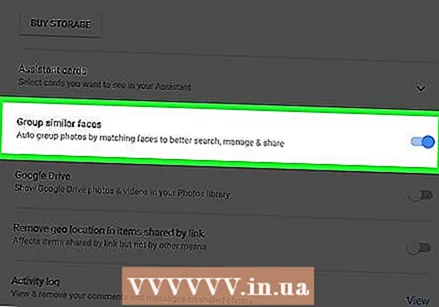 Βεβαιωθείτε ότι η Ομαδοποίηση προσώπων είναι ενεργοποιημένη. Προτού μπορέσετε να επισημάνετε και να ομαδοποιήσετε παρόμοια πρόσωπα, πρέπει να βεβαιωθείτε ότι η λειτουργία είναι ενεργοποιημένη (και διαθέσιμη στη χώρα σας).
Βεβαιωθείτε ότι η Ομαδοποίηση προσώπων είναι ενεργοποιημένη. Προτού μπορέσετε να επισημάνετε και να ομαδοποιήσετε παρόμοια πρόσωπα, πρέπει να βεβαιωθείτε ότι η λειτουργία είναι ενεργοποιημένη (και διαθέσιμη στη χώρα σας). - Κάντε κλικ στο μενού "..." στην αριστερή πλευρά της οθόνης.
- Κάντε κλικ στο "Ρυθμίσεις".
- Βεβαιωθείτε ότι ο διακόπτης "Ομάδες παρόμοια πρόσωπα" είναι ενεργοποιημένος. Εάν δεν βλέπετε αυτήν την επιλογή, η λειτουργία δεν είναι διαθέσιμη στη χώρα σας.
- Κάντε κλικ στο κουμπί Πίσω στο πρόγραμμα περιήγησής σας για να επιστρέψετε στις φωτογραφίες σας.
 Κάντε κλικ στη γραμμή αναζήτησης. Θα εμφανιστεί μια λίστα με εικονίδια προσώπου στην κορυφή του μεγεθυμένου μενού. Εάν δεν βλέπετε μια εικόνα του προσώπου που θέλετε να επισημάνετε, κάντε κλικ στο δεξί βέλος για να δείτε περισσότερα πρόσωπα.
Κάντε κλικ στη γραμμή αναζήτησης. Θα εμφανιστεί μια λίστα με εικονίδια προσώπου στην κορυφή του μεγεθυμένου μενού. Εάν δεν βλέπετε μια εικόνα του προσώπου που θέλετε να επισημάνετε, κάντε κλικ στο δεξί βέλος για να δείτε περισσότερα πρόσωπα.  Κάντε κλικ στη φωτογραφία ενός προσώπου για να του δώσετε μια ετικέτα. Μην ανησυχείτε αν βλέπετε το ίδιο άτομο σε διαφορετικές φωτογραφίες. Θα μπορείτε να τα ομαδοποιήσετε αργότερα.
Κάντε κλικ στη φωτογραφία ενός προσώπου για να του δώσετε μια ετικέτα. Μην ανησυχείτε αν βλέπετε το ίδιο άτομο σε διαφορετικές φωτογραφίες. Θα μπορείτε να τα ομαδοποιήσετε αργότερα.  Κάντε κλικ στο "Ποιος είναι αυτός;"Στην επάνω αριστερή γωνία της οθόνης. Τώρα θα δείτε την επιλογή να πληκτρολογήσετε στο πεδίο ή να επιλέξετε ένα όνομα από τη λίστα.
Κάντε κλικ στο "Ποιος είναι αυτός;"Στην επάνω αριστερή γωνία της οθόνης. Τώρα θα δείτε την επιλογή να πληκτρολογήσετε στο πεδίο ή να επιλέξετε ένα όνομα από τη λίστα.  Εισαγάγετε ή επιλέξτε ένα όνομα. Κανείς εκτός από εσάς θα δείτε αυτό το όνομα - ακόμη και αν επιλέξετε ένα πλήρες όνομα από τη λίστα επαφών.
Εισαγάγετε ή επιλέξτε ένα όνομα. Κανείς εκτός από εσάς θα δείτε αυτό το όνομα - ακόμη και αν επιλέξετε ένα πλήρες όνομα από τη λίστα επαφών. 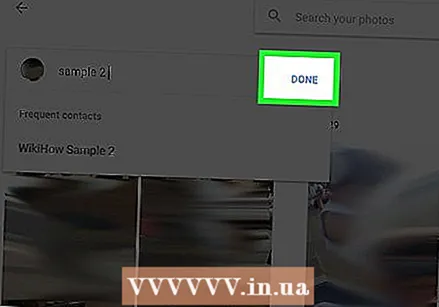 Κάντε κλικ στο "Τέλος". Όταν εισαγάγετε τώρα αυτό το όνομα στη γραμμή αναζήτησης, οι φωτογραφίες αυτού του ατόμου θα εμφανίζονται στα αποτελέσματα.
Κάντε κλικ στο "Τέλος". Όταν εισαγάγετε τώρα αυτό το όνομα στη γραμμή αναζήτησης, οι φωτογραφίες αυτού του ατόμου θα εμφανίζονται στα αποτελέσματα.  Κάντε κλικ στη γραμμή αναζήτησης. Αν είδατε περισσότερα από ένα εικονίδια προσώπου για ένα άτομο, μπορείτε να τα ομαδοποιήσετε όλα εκχωρώντας την ίδια ετικέτα. Θα δείτε τα εικονίδια προσώπου να επανεμφανίζονται.
Κάντε κλικ στη γραμμή αναζήτησης. Αν είδατε περισσότερα από ένα εικονίδια προσώπου για ένα άτομο, μπορείτε να τα ομαδοποιήσετε όλα εκχωρώντας την ίδια ετικέτα. Θα δείτε τα εικονίδια προσώπου να επανεμφανίζονται. 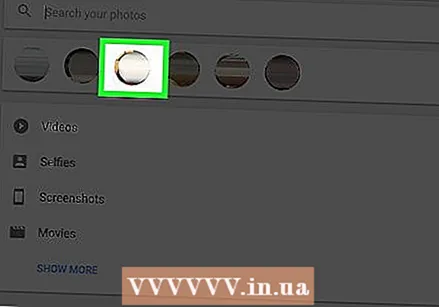 Κάντε κλικ σε μια άλλη φωτογραφία του προσώπου του ατόμου. Θα δείτε το πεδίο "Ποιος είναι αυτός;" Εμφανίζεται ξανά στην επάνω αριστερή γωνία της οθόνης.
Κάντε κλικ σε μια άλλη φωτογραφία του προσώπου του ατόμου. Θα δείτε το πεδίο "Ποιος είναι αυτός;" Εμφανίζεται ξανά στην επάνω αριστερή γωνία της οθόνης.  Πληκτρολογήστε την ίδια ετικέτα που πληκτρολογήσατε νωρίτερα. Η ετικέτα και το εικονίδιο του προσώπου του ατόμου θα εμφανίζονται στα αποτελέσματα αναζήτησης.
Πληκτρολογήστε την ίδια ετικέτα που πληκτρολογήσατε νωρίτερα. Η ετικέτα και το εικονίδιο του προσώπου του ατόμου θα εμφανίζονται στα αποτελέσματα αναζήτησης. 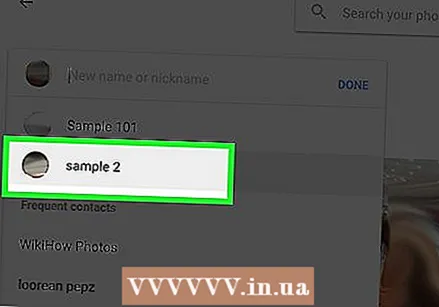 Κάντε κλικ στην ετικέτα στα αποτελέσματα αναζήτησης. Θα εμφανιστεί ένα αναδυόμενο ερώτημα "Είναι αυτά τα ίδια άτομα;". Και τα δύο πρόσωπα (του ίδιου ατόμου) θα εμφανίζονται κάτω από αυτές τις λέξεις.
Κάντε κλικ στην ετικέτα στα αποτελέσματα αναζήτησης. Θα εμφανιστεί ένα αναδυόμενο ερώτημα "Είναι αυτά τα ίδια άτομα;". Και τα δύο πρόσωπα (του ίδιου ατόμου) θα εμφανίζονται κάτω από αυτές τις λέξεις.  Κάντε κλικ στο "Ναι". Τώρα που και στα δύο πρόσωπα έχουν την ίδια ετικέτα, αυτό σημαίνει ότι η Google θα εμφανίζει τις φωτογραφίες που σχετίζονται με τα δύο εικονίδια προσώπου στα αποτελέσματα αναζήτησης όταν εισαγάγετε αυτήν την ετικέτα.
Κάντε κλικ στο "Ναι". Τώρα που και στα δύο πρόσωπα έχουν την ίδια ετικέτα, αυτό σημαίνει ότι η Google θα εμφανίζει τις φωτογραφίες που σχετίζονται με τα δύο εικονίδια προσώπου στα αποτελέσματα αναζήτησης όταν εισαγάγετε αυτήν την ετικέτα. - Ίσως χρειαστεί να επαναλάβετε αυτήν τη διαδικασία αρκετές φορές για το ίδιο άτομο.
Μέθοδος 3 από 5: Κατάργηση φωτογραφιών από μια ετικέτα
 Ανοίξτε το Google Photos στη συσκευή σας. Ξεκινήστε ανοίγοντας το Google Photos στην κινητή συσκευή σας ή μεταβαίνοντας στη διεύθυνση http://photos.google.com στο πρόγραμμα περιήγησής σας.
Ανοίξτε το Google Photos στη συσκευή σας. Ξεκινήστε ανοίγοντας το Google Photos στην κινητή συσκευή σας ή μεταβαίνοντας στη διεύθυνση http://photos.google.com στο πρόγραμμα περιήγησής σας.  Πληκτρολογήστε την ετικέτα στο πεδίο αναζήτησης. Η ετικέτα θα πρέπει τώρα να εμφανίζεται στην κορυφή των αποτελεσμάτων αναζήτησης.
Πληκτρολογήστε την ετικέτα στο πεδίο αναζήτησης. Η ετικέτα θα πρέπει τώρα να εμφανίζεται στην κορυφή των αποτελεσμάτων αναζήτησης.  Επιλέξτε την ετικέτα από τα αποτελέσματα αναζήτησης. Τώρα θα δείτε τη σελίδα της ετικέτας με όλες τις φωτογραφίες που σχετίζονται με αυτήν την ετικέτα προσώπου - συμπεριλαμβανομένων εκείνων που δεν ανήκουν εκεί.
Επιλέξτε την ετικέτα από τα αποτελέσματα αναζήτησης. Τώρα θα δείτε τη σελίδα της ετικέτας με όλες τις φωτογραφίες που σχετίζονται με αυτήν την ετικέτα προσώπου - συμπεριλαμβανομένων εκείνων που δεν ανήκουν εκεί.  Κάντε κλικ στο μενού ⁝ στην επάνω δεξιά γωνία της σελίδας. Θα εμφανιστεί ένα σύντομο μενού.
Κάντε κλικ στο μενού ⁝ στην επάνω δεξιά γωνία της σελίδας. Θα εμφανιστεί ένα σύντομο μενού.  Επιλέξτε "Διαγραφή αποτελεσμάτων". Ένας κύκλος θα εμφανιστεί στην επάνω αριστερή γωνία κάθε φωτογραφίας. Με αυτόν τον τρόπο μπορείτε να επιλέξετε πολλές φωτογραφίες ταυτόχρονα αν θέλετε.
Επιλέξτε "Διαγραφή αποτελεσμάτων". Ένας κύκλος θα εμφανιστεί στην επάνω αριστερή γωνία κάθε φωτογραφίας. Με αυτόν τον τρόπο μπορείτε να επιλέξετε πολλές φωτογραφίες ταυτόχρονα αν θέλετε.  Κάντε κλικ ή πατήστε τον κύκλο για να επιλέξετε τη φωτογραφία που θέλετε να διαγράψετε. Μπορείτε να κάνετε κλικ ή να πατήσετε πολλές φωτογραφίες για να επιλέξετε περισσότερες από μία φωτογραφίες.
Κάντε κλικ ή πατήστε τον κύκλο για να επιλέξετε τη φωτογραφία που θέλετε να διαγράψετε. Μπορείτε να κάνετε κλικ ή να πατήσετε πολλές φωτογραφίες για να επιλέξετε περισσότερες από μία φωτογραφίες.  Κάντε κλικ ή πατήστε "Διαγραφή". Αυτός ο σύνδεσμος βρίσκεται στην επάνω δεξιά γωνία της σελίδας. Μόλις κάνετε κλικ σε αυτήν, η ετικέτα θα αφαιρεθεί από τη φωτογραφία.
Κάντε κλικ ή πατήστε "Διαγραφή". Αυτός ο σύνδεσμος βρίσκεται στην επάνω δεξιά γωνία της σελίδας. Μόλις κάνετε κλικ σε αυτήν, η ετικέτα θα αφαιρεθεί από τη φωτογραφία.
Μέθοδος 4 από 5: Μετονομασία ή διαγραφή ετικέτας
 Ανοίξτε το Google Photos. Ξεκινήστε ανοίγοντας το Google Photos στην κινητή συσκευή σας ή μεταβαίνοντας στη διεύθυνση http://photos.google.com στο πρόγραμμα περιήγησής σας.
Ανοίξτε το Google Photos. Ξεκινήστε ανοίγοντας το Google Photos στην κινητή συσκευή σας ή μεταβαίνοντας στη διεύθυνση http://photos.google.com στο πρόγραμμα περιήγησής σας.  Πληκτρολογήστε την ετικέτα στο πεδίο αναζήτησης. Η ετικέτα που θέλετε να αλλάξετε θα πρέπει να εμφανίζεται στα αποτελέσματα αναζήτησης.
Πληκτρολογήστε την ετικέτα στο πεδίο αναζήτησης. Η ετικέτα που θέλετε να αλλάξετε θα πρέπει να εμφανίζεται στα αποτελέσματα αναζήτησης.  Επιλέξτε την ετικέτα από τα αποτελέσματα αναζήτησης. Τώρα θα δείτε τη σελίδα ετικέτας προσώπου με όλες τις φωτογραφίες που σχετίζονται με αυτήν την ετικέτα προσώπου.
Επιλέξτε την ετικέτα από τα αποτελέσματα αναζήτησης. Τώρα θα δείτε τη σελίδα ετικέτας προσώπου με όλες τις φωτογραφίες που σχετίζονται με αυτήν την ετικέτα προσώπου. 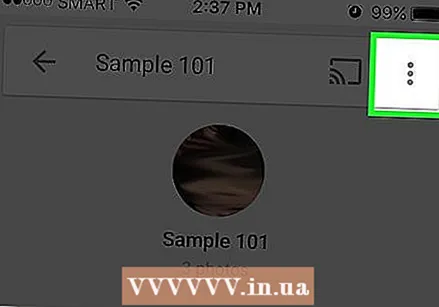 Κάντε κλικ στο μενού ⁝ στην επάνω δεξιά γωνία της σελίδας. Θα εμφανιστεί ένα σύντομο μενού.
Κάντε κλικ στο μενού ⁝ στην επάνω δεξιά γωνία της σελίδας. Θα εμφανιστεί ένα σύντομο μενού.  Επιλέξτε "Επεξεργασία ετικέτας ονόματος" για να μετονομάσετε την ετικέτα. Για να αλλάξετε το τρέχον όνομα της ετικέτας, κάντε τα εξής:
Επιλέξτε "Επεξεργασία ετικέτας ονόματος" για να μετονομάσετε την ετικέτα. Για να αλλάξετε το τρέχον όνομα της ετικέτας, κάντε τα εξής: - Backspace πάνω από το τρέχον όνομα της ετικέτας.
- Πληκτρολογήστε ένα νέο όνομα για την ετικέτα.
- Πατήστε το πίσω βέλος για να αποθηκεύσετε τις αλλαγές σας.
 Επιλέξτε "Διαγραφή ετικέτας ονόματος" για να διαγράψετε την ετικέτα. Οι φωτογραφίες δεν θα διαγραφούν, μόνο η ετικέτα θα διαγραφεί.
Επιλέξτε "Διαγραφή ετικέτας ονόματος" για να διαγράψετε την ετικέτα. Οι φωτογραφίες δεν θα διαγραφούν, μόνο η ετικέτα θα διαγραφεί. - Την επόμενη φορά που θα αναζητήσετε κάτι στις Φωτογραφίες Google, θα παρατηρήσετε ότι το πρόσωπο που είχε συσχετιστεί με αυτήν την ετικέτα δεν είναι πλέον στη λίστα προσώπων χωρίς ετικέτα. Μπορείτε να εκχωρήσετε μια νέα ετικέτα σε αυτήν ανά πάσα στιγμή.
Μέθοδος 5 από 5: Απόκρυψη προσώπων από τα αποτελέσματα αναζήτησης
 Ανοίξτε το Google Photos. Μπορείτε να επιλέξετε να αποκρύψετε όλες τις φωτογραφίες που ταιριάζουν με ένα συγκεκριμένο πρόσωπο, ανεξάρτητα από το αν τις έχετε επισημάνει ή όχι. Χρησιμοποιήστε αυτήν τη μέθοδο εάν υπάρχει ένα άτομο στις φωτογραφίες σας που δεν θέλετε να δείτε στα αποτελέσματα αναζήτησης.
Ανοίξτε το Google Photos. Μπορείτε να επιλέξετε να αποκρύψετε όλες τις φωτογραφίες που ταιριάζουν με ένα συγκεκριμένο πρόσωπο, ανεξάρτητα από το αν τις έχετε επισημάνει ή όχι. Χρησιμοποιήστε αυτήν τη μέθοδο εάν υπάρχει ένα άτομο στις φωτογραφίες σας που δεν θέλετε να δείτε στα αποτελέσματα αναζήτησης. 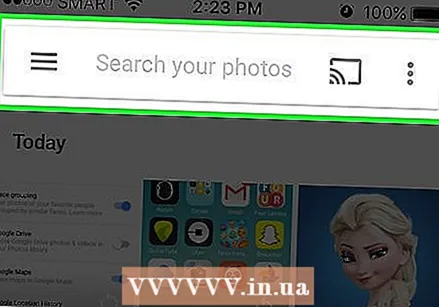 Κάντε κλικ στο πεδίο αναζήτησης. Το μενού αναζήτησης θα εμφανιστεί τώρα και θα δείτε μια λίστα προσώπων στην κορυφή.
Κάντε κλικ στο πεδίο αναζήτησης. Το μενού αναζήτησης θα εμφανιστεί τώρα και θα δείτε μια λίστα προσώπων στην κορυφή.  Κάντε κλικ ή πατήστε το δεξί βέλος για να δείτε όλα τα πρόσωπα. Εκτός από όλα τα πρόσωπα, το εικονίδιο ⁝ θα εμφανίζεται επίσης στην επάνω δεξιά γωνία της οθόνης.
Κάντε κλικ ή πατήστε το δεξί βέλος για να δείτε όλα τα πρόσωπα. Εκτός από όλα τα πρόσωπα, το εικονίδιο ⁝ θα εμφανίζεται επίσης στην επάνω δεξιά γωνία της οθόνης.  Κάντε κλικ στο εικονίδιο ⁝ και επιλέξτε "Απόκρυψη & Εμφάνιση ατόμων". Εάν χρησιμοποιείτε τον ιστότοπο αντί για την εφαρμογή για κινητά, αυτός ο σύνδεσμος θα ονομάζεται "Εμφάνιση & απόκρυψη ατόμων".
Κάντε κλικ στο εικονίδιο ⁝ και επιλέξτε "Απόκρυψη & Εμφάνιση ατόμων". Εάν χρησιμοποιείτε τον ιστότοπο αντί για την εφαρμογή για κινητά, αυτός ο σύνδεσμος θα ονομάζεται "Εμφάνιση & απόκρυψη ατόμων".  Κάντε κλικ σε ένα πρόσωπο που θέλετε να αποκρύψετε. Αυτό μπορεί να είναι οποιοσδήποτε δεν θέλετε να δείτε αυτήν τη στιγμή.
Κάντε κλικ σε ένα πρόσωπο που θέλετε να αποκρύψετε. Αυτό μπορεί να είναι οποιοσδήποτε δεν θέλετε να δείτε αυτήν τη στιγμή. - Κάντε κλικ ή πατήστε πολλά πρόσωπα στη λίστα για να αποκρύψετε περισσότερα από ένα πρόσωπα.
- Θα μπορείτε να αποκρύψετε αυτό το άτομο επιστρέφοντας σε αυτήν τη σελίδα και κάνοντας κλικ στο πρόσωπό του.
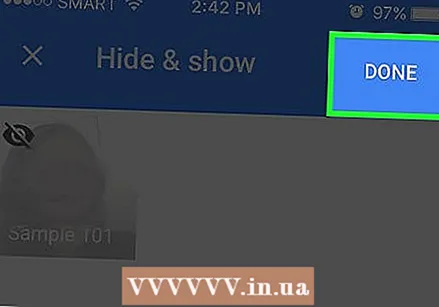 Κάντε κλικ στο "Τέλος" στην επάνω δεξιά γωνία της οθόνης. Τώρα δεν θα βλέπετε πλέον το πρόσωπο αυτού του ατόμου στα αποτελέσματα αναζήτησής σας όταν αναζητάτε φωτογραφίες.
Κάντε κλικ στο "Τέλος" στην επάνω δεξιά γωνία της οθόνης. Τώρα δεν θα βλέπετε πλέον το πρόσωπο αυτού του ατόμου στα αποτελέσματα αναζήτησής σας όταν αναζητάτε φωτογραφίες.
Συμβουλές
- Ορισμένες φωτογραφίες αποθηκεύουν πληροφορίες τοποθεσίας μέσα στη φωτογραφία. Δοκιμάστε να αναζητήσετε ένα όνομα πόλης στις Φωτογραφίες Google για να δείτε όλες τις φωτογραφίες που τραβήχτηκαν σε αυτήν την πόλη.
- Για να δείτε όλα τα βίντεο στο λογαριασμό σας στο Google Photos, κάντε κλικ στο πεδίο αναζήτησης και επιλέξτε "Βίντεο" από το μενού αναζήτησης.